Sửa lỗi 'Setup Couldn’t Start Properly' khi nâng cấp lên Windows 10
Một số bạn gặp phải thông báo lỗi "Setup couldn’t start properly. Please reboot your PC and try running Windows 10 again" khi sử dụng công cụ Media Creation Tool hoặc Windows 10 ISO để nâng cấp hệ điều hành của mình từ Windows 7, Window 8 lên Windows 10. Nguyên nhân của hiện tượng này là do khi bạn đang cài đặt/download giở thì bị mất mạng, máy tính bị mất điện hoặc bị thoát đột ngột vì một tác nhân nào đó. Hôm nay UltraViewer sẽ hướng dẫn các bạn xử lý lỗi đó như sau:
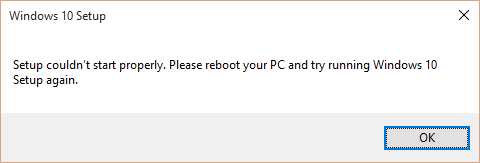
Thông báo đó yêu cầu khởi động lại máy và chạy lại Setup nhưng dù khởi động lại thì vẫn không sửa được lỗi đó. Tuy nhiên việc sửa lỗi này trong hầu hết trường hợp là rất đơn giản, nếu bạn là một trong những người dùng máy tính đang nâng cấp lên windows 10 và gặp phải lỗi này, hãy đọc hướng dẫn sau đây để sửa chữa và tiếp tục quá trình nâng cấp lên Windows 10.
B1. HIỆN CÁC FILE ẨN TRONG WINDOW EXPLORER
Trước tiên, bạn cần hiện các file ẩn trong Window Explorer. nếu bạn sử dụng Window 8 thì có thể xem hướng dẫn cách hiện file ẩn trong window 8 và window 10 , nếu bạn dùng Windows 7 thì bạn có thể vào Start > Control Panel > Appearance and Personalization > Folder Options, rồi chọn vào thẻ View rồi tích vào ô Show hidden files and folders như trong hình sau.
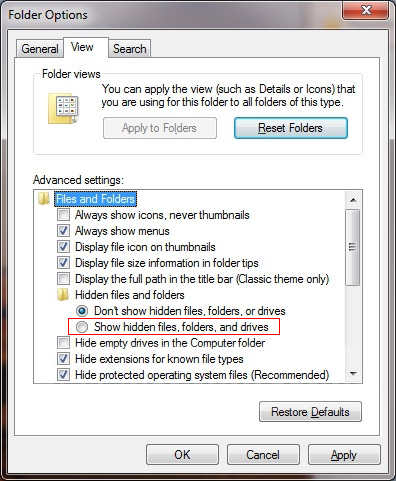
B2: TÌM VÀ XÓA CÁC FOLDER SAU
Sau khi các file ẩn được hiện ra nhờ bước 1, bạn có thể vào ổ đĩa C: (giả dụ C là ổ đĩa mà bạn cài Windơ) và tìm các folder có tên sau:
$Windows.~Ws $Windows.~BT windows.old (có thể không tồn tại)
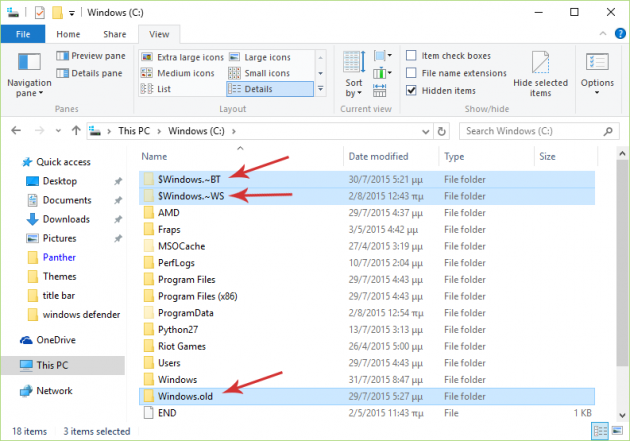
Các thư mục đó chứa dữ liệu tạm thời cho việc update lên Windows 10, bạn cần xóa các thư mục đó đi. Bạn chỉ cần bôi đen 3 thư mục đó rồi bấm phím Delete và bấm Ok là được (trong trường hợp cần sự an toàn bạn có thể copy nó sang một thư mục khác rồi hẵng xóa để phòng bạn xóa nhầm hay có sai sót gì thì còn backup lại được)
B3: THỬ UPDATE LẠI
Bạn có thể chạy thử lại công cụ Media Creation Tool để update lên Windows 10 lần nữa, lần này nó sẽ hoạt động và không bị lỗi như trước nữa. Nếu vẫn bị, bạn hãy tắt máy và thử lại lần nữa.
MỘT SỐ CHỤC TRẶC VÀ HƯỚNG DẪN XỬ LÝ
1. Không thể xóa được các thư mục ở bước 2.
Khi bạn xóa các thư mục đó bạn có thể gặp phải thông báo sau ngăn cản việc xóa folder:
Nếu bạn không thể xóa các thư mục đó, bạn có thể truy cập vào Safe Mode và thử lại.
2. Bạn đã xóa folder đó như trên hướng dẫn rồi nhưng vẫn bị lỗi ? Có một số cách bạn có thể thử:
-Hãy thử đổi Region (vùng miền) thành US, và Language (ngôn ngữ) thành English, United States. Có một số bạn báo rằng đã thử làm như vậy và thành công.
Hi vọng rằng bạn sẽ có thể update lên Window 10 mà không gặp thêm bất kì vấn đề nào.
Sau cùng, bạn có thể tải và sử dụng phần mềm điều khiển máy tính từ xa miễn phí tại http://ultraviewer.net/ để hỗ trợ bạn bè nếu họ gặp phải lỗi trên và cần tới sự giúp đỡ của bạn.





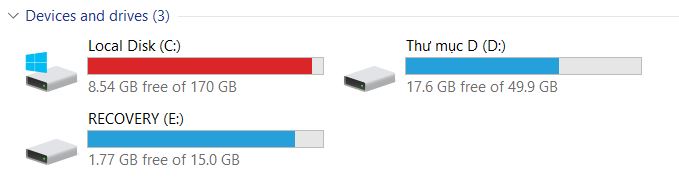

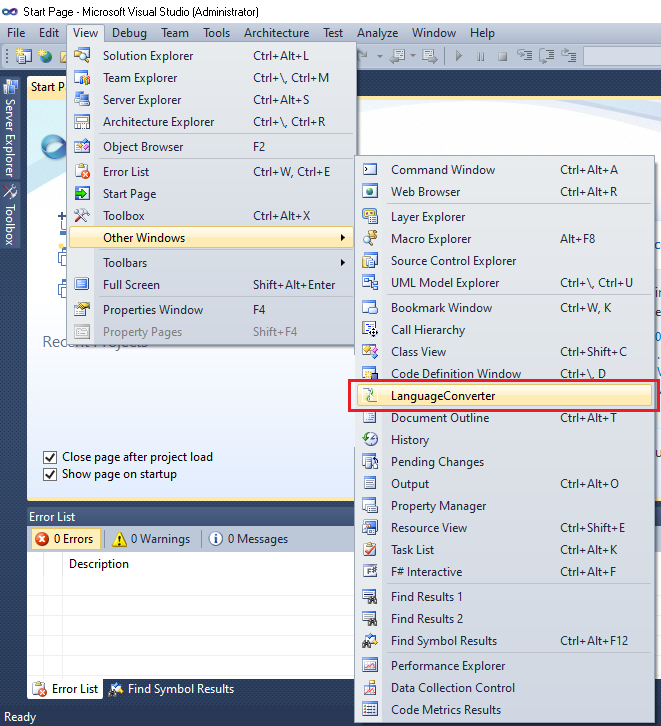
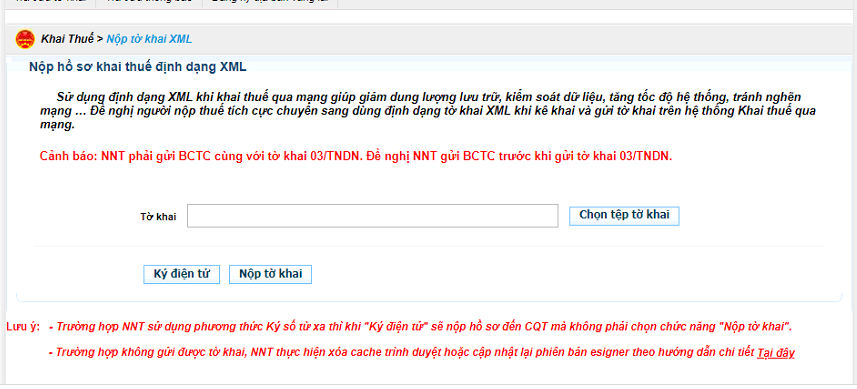

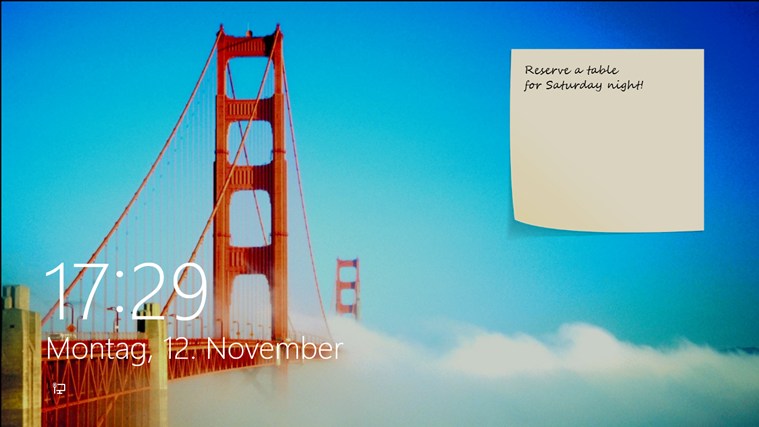
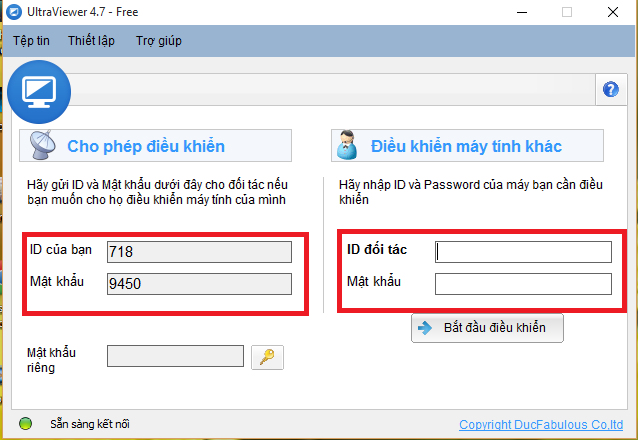
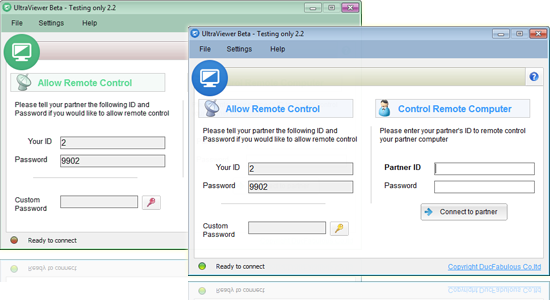





Cam on ban rat nhieu =))
Reply